Registrierung und Anmeldung¶
Damit Sie Projekte erstellen oder bearbeiten können, benötigen Sie einen openCode-Account.
So funktioniert die Registrierung¶
- Besuchen Sie https://opencode.de/de/registrieren
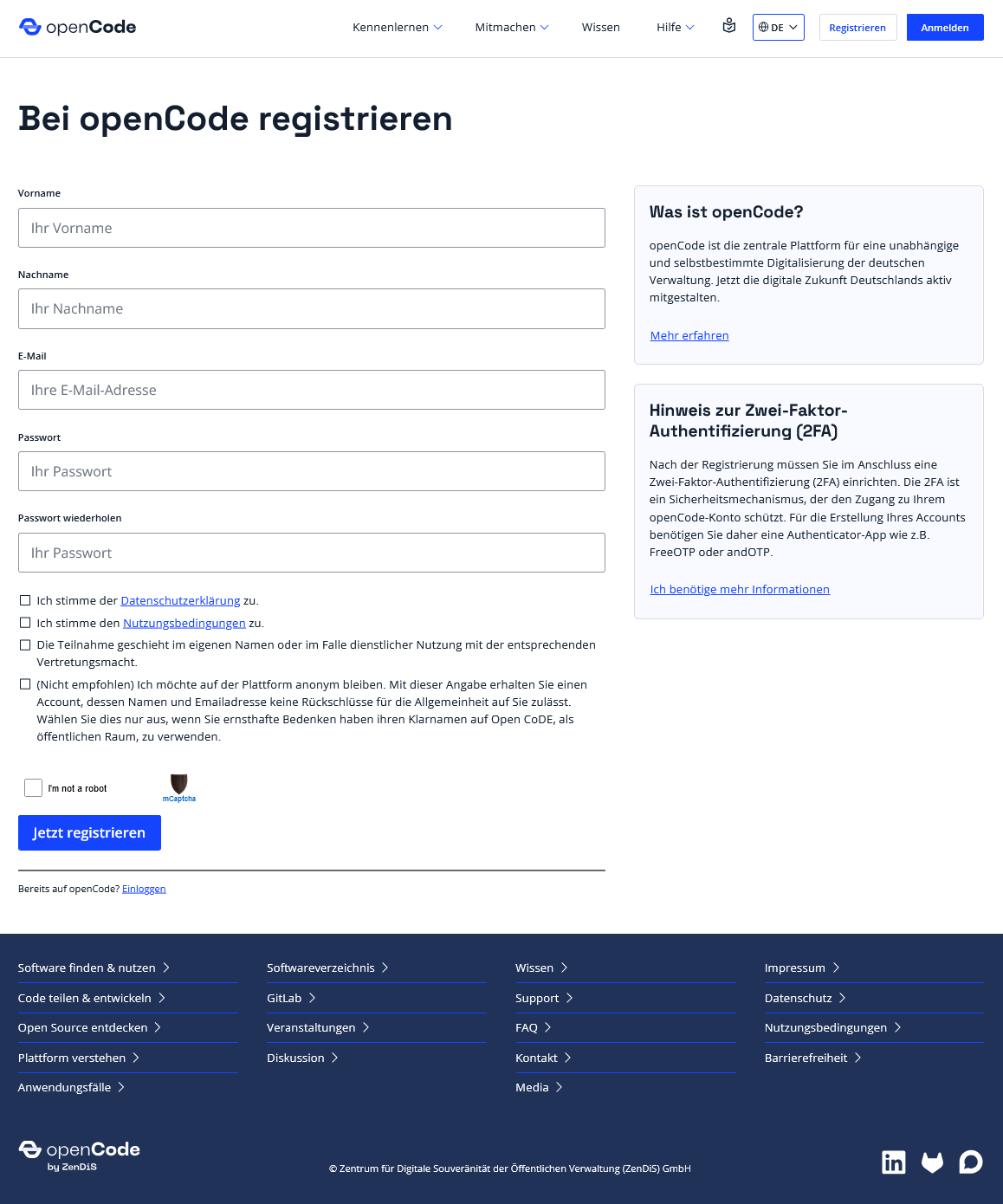
- Geben Sie Ihre dienstliche E-Mail-Adresse, Ihren vollständigen Namen und ein sicheres Passwort ein
- Bestätigen Sie Ihre E-Mail-Adresse über den Link, den Sie per Mail erhalten
Anschließend können Sie sich jederzeit über https://gitlab.opencode.de anmelden.
Info
Für den Zugriff auf den gesamten Funktionsumfang von openCode ist eine E-Mail-Adresse erforderlich, die der öffentlichen Verwaltung angehört.
Falls Sie openCode nutzen wollen, aber nicht der öffentlichen Verwaltung angehören, können Sie hier die Möglichkeiten der Nutzung von openCode nachlesen.
Zwei-Faktor-Authentifizierung (2FA) aktivieren¶
Wir empfehlen dringend, die Zwei Faktor-Authentifizierung zu aktivieren, dazu werden Sie bereits im Registrierungsprozess aufgeforerd. Alternativ können Sie diesem Ablauf folgen:
- Gehen Sie in Ihrem Profil zu Einstellungen > Sicherheit
- Aktivieren Sie die Zwei-Faktor-Authentifizierung mit einer Authenticator-App (s.u.)
Das schützt Ihr Konto zusätzlich.
Einrichtung der Zwei-Faktor-Authentifizierung (2FA)¶
Im Registrierungsprozess sehen Sie diesen Dialog:
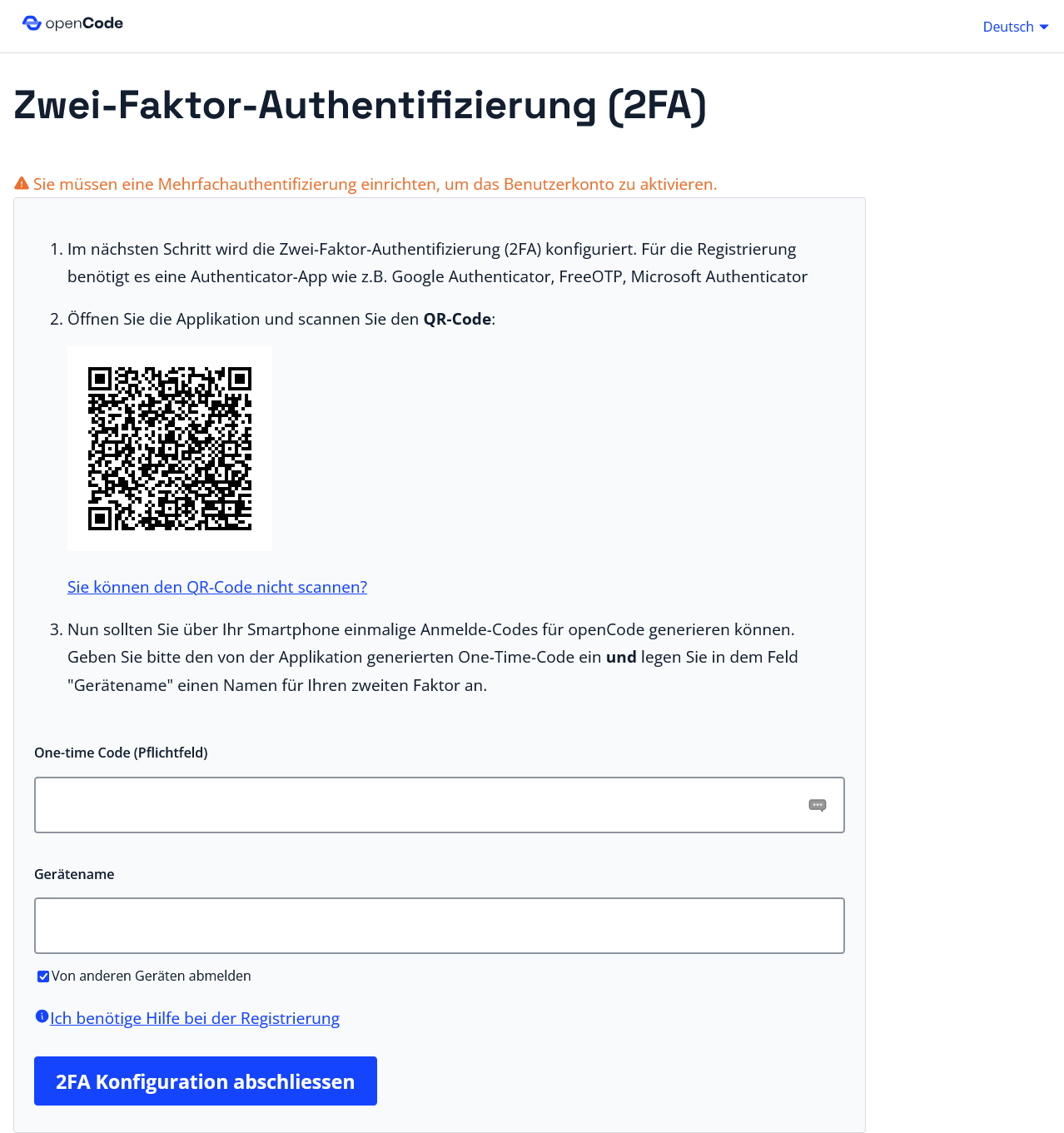
- Wählen Sie an dieser Stelle einen aussagekräftigen Gerätenamen (z. B. "Diensthandy"). Diese Angabe ist optional, kann Ihnen aber helfen Ihren zweiten Faktor besser zu identifizieren.
- Nun benötigen Sie eine Authentificator-App (z.B. FreeOTP) auf Ihrem zweiten Gerät, wie z.B. "Diensthandy". Wir empfehlen:
- Android: FreeOTP Authentificator im Play Store oder
- iOS: FreeOTP Authentificator im App Store
- Richten Sie die App ein. Sollten Sie bereits eine Authentificator-App nutzen, können Sie openCode einfach dort hinzufügen.
- Generieren Sie nun über Ihre Authentificator-App einen Anmeldecode.
- Übertragen Sie diesen Anmelde-Code jetzt in das Eingabefeld "One-time Code (Pflichtfeld)" der Anmeldeseite.
- Klicken Sie zum Abschluss auf der Webseite die Schaltfläche "2FA Authentifizierung abschliessen".
Das openCode-Dashboard¶
Nach erfolgreicher Anmeldung gelangen Sie automatisch in das Dashboard - Ihrer ganz persönlichen Startseite. Von hier aus navigieren Sie ganz bequem zu den verschiedenen Unterseiten und erfahren mehr über die News zur Plattform und den anstehenden Veranstaltungen.
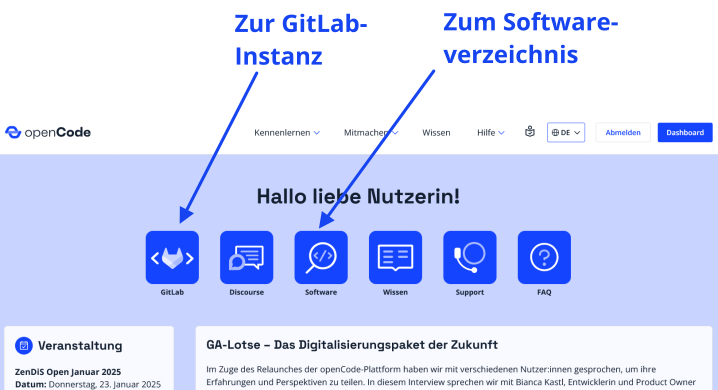
Häufig gestellte Fragen und Probleme¶
Wie kann ich openCode außerhalb der Öffentlichen Verwaltung nutzen?
Neben der Nutzung von openCode durch die öffentliche Verwaltung, soll openCode auch für Nutzer:innen außerhalb der öffentlichen Verwaltung nutzbar sein. Dennoch unterscheiden sich die Nutzungsmöglichkeiten durch Account der öffentlichen Verwaltung von der allgemeinen Nutzung: Wenn Sie nicht der öffentlichen Verwaltung angehören **können Sie**:
 Code zu Projekten beitragen
Code zu Projekten beitragen  Fehler melden
Fehler melden  sich an Diskussionen im Diskussionsforum beteiligen
sich an Diskussionen im Diskussionsforum beteiligen
 neue Projekte anlegen
neue Projekte anlegen merge-Requests stellen
merge-Requests stellen  Projekte forken
Projekte forken
Wie kann ich überprüfen, ob meine E-Mail der öffentlichen Verwaltung zugeordnet wurde?
Hierfür können Sie [hier](https://publicentitiy-list-open-code-parked-9d1006275a456af80a29dffc64b.usercontent.opencode.de/) die nach der Domain Ihrer E-Mail-Adresse (_"der Teil hinter dem @-Zeichen"_) in unserer Whitelist suchen. Falls Sie keinen Eintrag zu Ihrer Domain finden, Sie aber dennoch der öffentlichen Verwaltung angehören, melden Sie sich gerne bei uns per E-Mail unter info@opencode.de.
Woran liegt es, dass ich keine neuen Projekte anlegen kann?
**Falls Sie der öffentlichen Verwaltung angehören** und dennoch keine Projekte anlegen können, dann kann es sein, dass wir Ihre E-Mail-Domain nicht in unserer Liste der freigeschalteten Domains aufgenommen haben. Wenden Sie sich in diesem Fall am Besten an uns per Mail über info@opencode.de. **Falls Sie nicht der öffentlichen Verwaltung angehören** und dennoch zu einem Projekt beitragen wollen, dann können Sie sich von einem Account der öffentlichen Verwaltung zu einem Projekt (auch unter Ihrer nicht freigeschalteten Domain) hinzugefügen lassen.